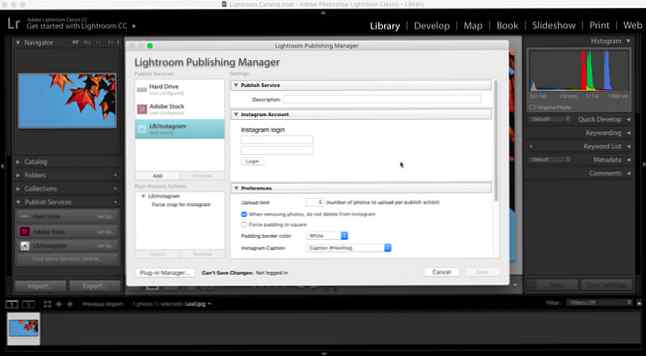Cómo publicar imágenes en Instagram directamente desde Lightroom

Adobe Lightroom es la herramienta de mejora de fotografías preferida para los fotógrafos. Instagram es la red social donde la mayoría de las tribus se reúnen. Pero aún no hay manera de publicar directamente una foto en Instagram desde Lightroom, a menos que use un complemento de Lightroom shareware de terceros que une ambas herramientas..
Cómo publicar imágenes en Instagram desde Lightroom
LR / Instagram te ayuda a trabajar en Lightroom y luego publica la foto directamente en tu cuenta de Instagram. Recuerde, Adobe Lightroom ahora es Adobe Lightroom Classic CC. El proceso para instalar un complemento sigue siendo el mismo: use el Administrador de extensiones de Lightroom.
- Descargue el complemento LR / Instagram en su escritorio.
- Descomprima la descarga y luego inicie. Adobe Lightroom Classic CC> Archivo> Administrador de complementos.
- Haga clic en Añadir y busque el archivo de complemento en su escritorio para seleccionarlo. La instalación aparece en la lista de complementos y complementos..
- Después de que hayas importado tu foto, ve a Servicios de publicación que ahora incluye LR / Instagram.
- Haga clic en Preparar para lanzar el Director de publicaciones de Lightroom y el Ajustes panel para el plug-in.
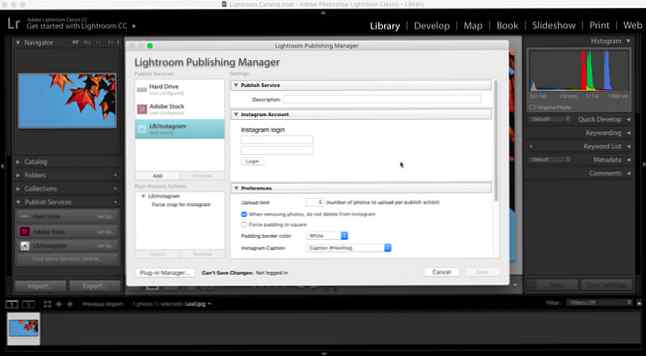
- Conéctese a Instagram con su ID de inicio de sesión y contraseña. Modifica el comportamiento del plug-in de Preferencias.
Por ejemplo, puedes subir un máximo de cinco fotos de una vez. Mantener el Cuando elimines fotos, no las borres de Instagram casilla de verificación seleccionada para conservar las cargas cuando elimine los originales de la sección Publicar de Lightroom.
Forzar el relleno al cuadrado hace que las miniaturas en la cuadrícula de Instagram aparezcan con el recorte cuadrado predeterminado que se aplica. Puede agregar una acción posterior al proceso para recortar las fotos según las raciones de aspecto admitidas en Instagram.
LR / Instagram tiene un panel de metadatos, donde puedes agregar hashtags y un título antes de publicar en Instagram. Al seleccionar una plantilla personalizada en Lightroom, también puede especificar un formato utilizando las etiquetas plantilla.
Después de preparar la foto en Lightroom, solo tiene que agregar la foto a la colección publicada. Desde el Cuadrícula vea, arrastre y suelte la miniatura de la foto en LR / Instagram en Publicar servicios. Haga clic en el Publicar Botón en la parte superior derecha, arriba de la sección central de la interfaz y su foto ahora está cargada en Instagram.
Este complemento le brinda la libertad de editar por lotes las fotos en Lightroom Cómo editar por lotes las fotos rápidamente Uso de Lightroom Cómo editar por lotes las fotografías rápidamente mediante el uso de Lightroom La edición de fotos por lotes ahorra toneladas de tiempo cuando necesita editar varias fotos. Aquí es cómo editar por lotes en Lightroom de forma fácil. Lee más y aplícalos a tus fotos de Instagram..
Explora más acerca de: Adobe Lightroom, Instagram, intercambio de fotos.